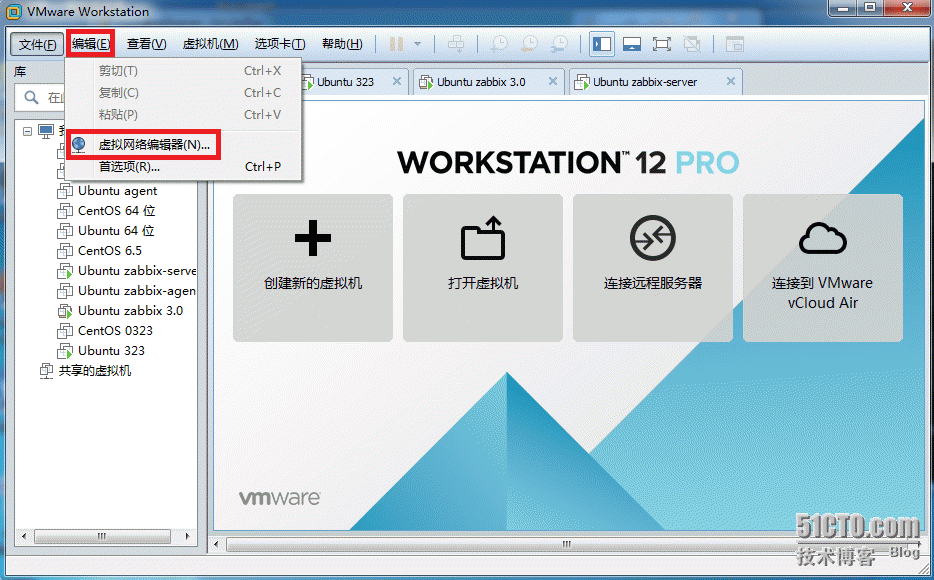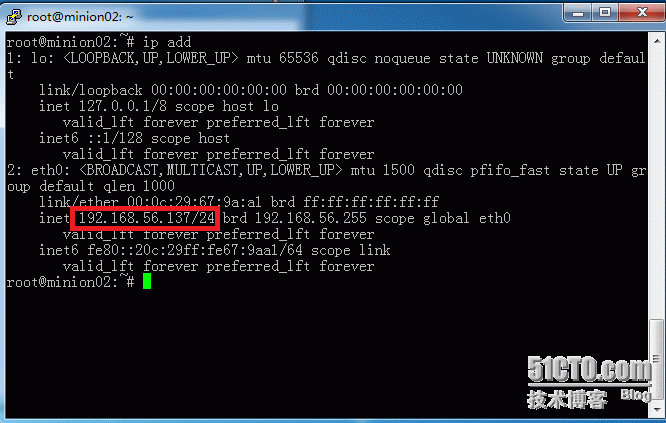想必大家在windows下最常用的虛擬機大多是VMware了,那麼是否有想過在連接虛擬機的時候出現的端口映射問題,自己使用的情況下還好,有沒有想象過在一個局域網中接受虛擬機的遠程連接呢?或者你會說,使用橋接模式不就可以了麼!是的,橋接模式是可以解決這個問題的,但是在公司額環境下,這樣做會造成ip地址的極大浪費,我們需要一個更好的辦法,下面我們來看兩種方法:
方法一:
1)使用VMware自帶的NAT模式進行映射:
打開虛擬機的虛擬網絡編輯器
選擇VMnet8 NAT模式的網卡,點擊NAT設置進行編輯:
選擇添加,進行配置:
配置 主機端口(物理機:192.168.1.192:13800)、虛擬機IP地址(192.168.56.137)、虛擬機端口(22) 等的對應關係:
配置完成後點擊確定進行保存即可。
測試連接,這裏使用putty:
可以看見,連接到了56.137的虛擬機上:
方法二:
其實在windows系統下,包括xp 2003,2008等,都自帶了一個叫做netsh的工具,它自帶portproxy的功能。但是隻支持tcp協議的端口轉發,另外,值得注意的是,作爲portproxy的主機需要安裝IPV6(必需的),安裝後可以不啓用IPV6。
1.配置方法
同上面的例子一樣,假設我需要通過192.168.1.192的13800號端口連接192.168.56.137的22號端口,則需要在192.168.1.192主機的命令行鍵入如下命令:
netsh interface ipv6 install //如果已經安裝IPV6,則可以不執行
如果windows開啓了防火牆,需要設置放行TCP 13800的入站規則。
netsh interface portproxy add v4tov4 listenaddress=192.168.1.192 listenport=13800 connectaddress=192.168.56.137 connectport=22 netsh interface portproxy add v4tov4 listenport=13800 connectaddress=192.168.56.137 connectport=22
如果要取消上面配置的端口轉發,可以鍵入下面命令:
netsh interface portproxy delete v4tov4 listenaddress=192.168.1.192 listenport=13800
如果想查看已經配置了哪些端口轉發,可以鍵入下面命令:
netsh interface portproxy show v4tov4 // all
今天就寫到這裏啦,希望對大家有幫助。